Come evitare di essere truffati tramite l'email di phishing di Dropbox
TruffaConosciuto anche come: possibili infezioni da malware
Ottieni una scansione gratuita e controlla se il tuo computer è infetto.
RIMUOVILO SUBITOPer utilizzare tutte le funzionalità, è necessario acquistare una licenza per Combo Cleaner. Hai a disposizione 7 giorni di prova gratuita. Combo Cleaner è di proprietà ed è gestito da RCS LT, società madre di PCRisk.
Cos'è "Dropbox Email Scam"?
I truffatori dietro questa truffa di phishing tentano di indurre i destinatari ignari a fornire le credenziali dell'account Microsoft. Tentano di ingannare le persone tramite un collegamento all'interno di un documento PDF, che viene scaricato tramite un collegamento condiviso Dropbox contenuto in un altro documento PDF.
Questo documento può essere aperto tramite un collegamento all'interno di un'email di phishing. Pertanto, non fidarti di questa email truffa e, cosa più importante, non inserire informazioni sul sito Web ingannevole.
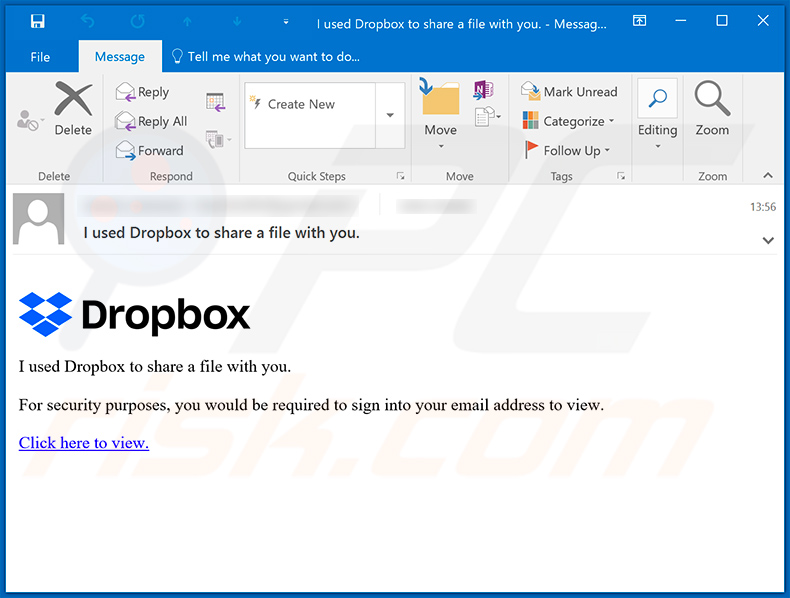
Per rendere più credibile questa e-mail di phishing, i truffatori la mascherano come un'e-mail automatica di Dropbox. È solo uno dei tanti casi in cui i truffatori sfruttano il nome di una nota azienda o organizzazione per indurre i destinatari a credere che un'e-mail ricevuta sia ufficiale e legittima.
Questa email contiene un collegamento progettato per aprire un documento PDF, che contiene un collegamento condiviso Dropbox. Questo collegamento apre quindi una pagina Dropbox che contiene un altro documento PDF. Il secondo documento PDF contiene un altro collegamento che apre una falsa pagina di accesso di Microsoft.
Lo scopo principale di questa truffa è indurre le persone a inserire le credenziali dell'account Microsoft in modo che i truffatori responsabili possano rubare i loro account. Inserendo le suddette credenziali, gli utenti darebbero ai truffatori l'accesso a prodotti e servizi Microsoft come Office, Skype, Outlook, OneDrive, ecc.
Possono quindi accedere a file, foto, contatti e altri dati personali ospitati. A seconda del tipo di dati a cui si accede, i truffatori possono utilizzarli per effettuare acquisti fraudolenti, diffondere e-mail di phishing, campagne di malspam, rubare identità, ecc. Possono anche vendere account rubati a terzi (potenzialmente criminali informatici).
Pertanto, si consiglia vivamente di non aprire collegamenti o file inclusi in email dubbie come questa.
| Nome | Dropbox Email Scam |
| Tipo di minaccia | Phishing, truffa, ingegneria sociale, frode. |
| Falsi proclami | I truffatori dietro questa email affermano che Eden Sellings ha condiviso un documento, che può essere visualizzato tramite il collegamento fornito. |
| Travestimenti | Questa email è camuffata da messaggio automatico di Dropbox. |
| Sintomi | Acquisti online non autorizzati, password account online modificate, furto di identità, accesso illegale al computer. |
| Metodi distributivi | Email ingannevoli, annunci pop-up online non autorizzati, tecniche di avvelenamento da motori di ricerca, domini con errori di ortografia. |
| Danni | Perdita di informazioni private sensibili, perdita di denaro, furto di identità. |
| Rimozione dei malware (Windows) |
Per eliminare possibili infezioni malware, scansiona il tuo computer con un software antivirus legittimo. I nostri ricercatori di sicurezza consigliano di utilizzare Combo Cleaner. Scarica Combo CleanerLo scanner gratuito controlla se il tuo computer è infetto. Per utilizzare tutte le funzionalità, è necessario acquistare una licenza per Combo Cleaner. Hai a disposizione 7 giorni di prova gratuita. Combo Cleaner è di proprietà ed è gestito da RCS LT, società madre di PCRisk. |
Ci sono molte truffe via email online. Alcuni altri esempi sono "Your Local Network Has Been Compromised Email Scam", "Aruba.it Email Scam" e "Transaction Received Into Blockchain Wallet Email Scam". Nella maggior parte dei casi, i truffatori dietro di loro tentano di indurre le persone a effettuare transazioni finanziarie o a fornire informazioni sensibili.
I criminali informatici utilizzano anche le e-mail per indurre i destinatari a installare malware. In genere, diffondono campagne di malspam utilizzate per distribuire ransomware, trojan e altri programmi dannosi.
In che modo le campagne di spam infettano i computer?
In genere, i criminali informatici inviano e-mail con un file dannoso allegato o con un collegamento che scarica un file dannoso. In ogni caso, il loro obiettivo principale è indurre i destinatari a eseguire un file dannoso che provoca l'installazione di software non autorizzato.
Comunemente, allegano Microsoft Office dannoso, documenti PDF, file eseguibili (.exe), file JavaScript e file di archivio (ZIP, RAR).
Tieni presente che i documenti dannosi aperti con Microsoft Office 2010 e altre versioni rilasciate dopo il 2010 non infettano automaticamente i computer: installano malware solo se gli utenti consentono loro di eseguire comandi macro abilitando la modifica/il contenuto manualmente.
Queste versioni includono la modalità "Visualizzazione protetta", mentre le versioni precedenti non includono questa funzionalità e installano malware automaticamente senza chiedere alcun permesso.
Come evitare l'installazione di malware
Gli allegati e i collegamenti a siti Web in e-mail irrilevanti non dovrebbero essere considerati attendibili o aperti, soprattutto se le e-mail vengono ricevute da indirizzi sconosciuti e sospetti. Tutti i software e i file devono essere scaricati solo da siti Web ufficiali e tramite collegamenti per il download diretto.
Non è sicuro utilizzare altri canali. Alcuni esempi di fonti dubbie sono le reti peer-to-peer (ad esempio client torrent, eMule), pagine non ufficiali, siti di hosting di file gratuiti e downloader di terze parti. Comunemente, canali di questo tipo vengono utilizzati per distribuire programmi indesiderati, persino dannosi.
È possibile utilizzare anche programmi di installazione di terze parti. Il software installato deve essere aggiornato e attivato solo con strumenti/funzioni forniti da sviluppatori software ufficiali. Gli aggiornamenti e gli attivatori di terze parti spesso infettano i computer con programmi dannosi. Inoltre, è illegale attivare programmi su licenza con qualsiasi strumento di "cracking" (attivazione non ufficiale).
Mantieni i sistemi operativi/computer al sicuro scansionandoli regolarmente con una suite antivirus o anti-spyware affidabile e mantieni aggiornato questo software. Se hai già aperto allegati dannosi, ti consigliamo di eseguire una scansione con Combo Cleaner Antivirus per Windows per eliminare automaticamente il malware infiltrato.
Testo presentato nel messaggio di posta elettronica "Dropbox Email Scam":
I used Dropbox to share a file with you.
For security purposes, you would be required to sign into your email address to view.
Click here to view.
Screenshot del documento PDF progettato per aprire la pagina Dropbox:
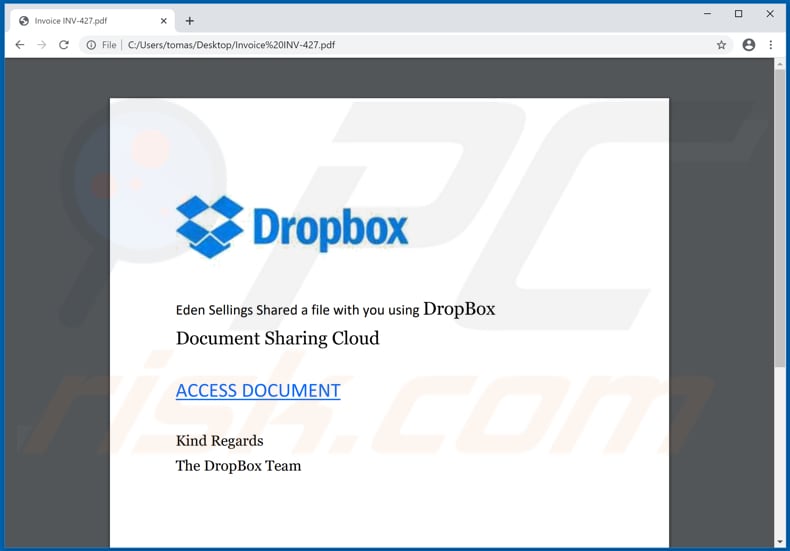
Testo in questo documento:
Eden Sellings Shared a file with you using DropBox
Document Sharing Cloud
ACCESS DOCUMENT
Kind Regards
The DropBox Team
Screenshot di un secondo documento PDF che contiene un collegamento a una falsa pagina di accesso di Microsoft :
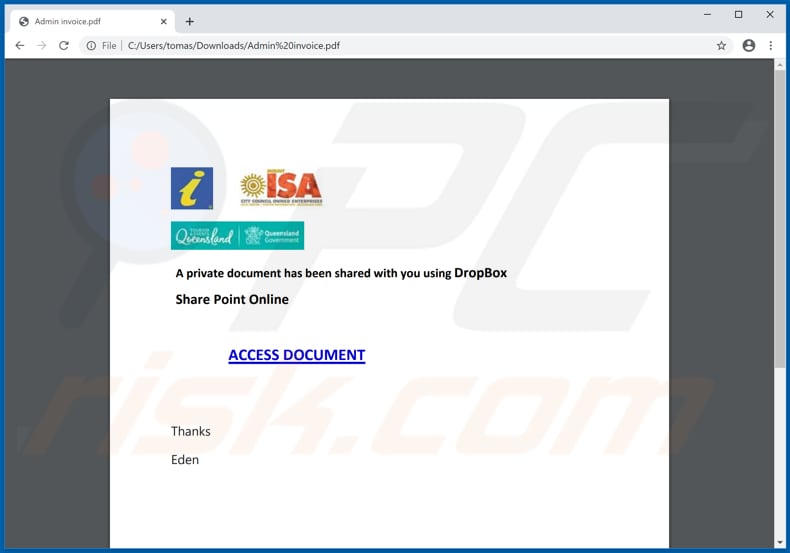
Testo in questo documento:
A private document has been shared with you using DropBox
Share Point Online
ACCESS DOCUMENT
Thanks
Eden
Screenshot di una pagina falsa dell'account Microsoft:
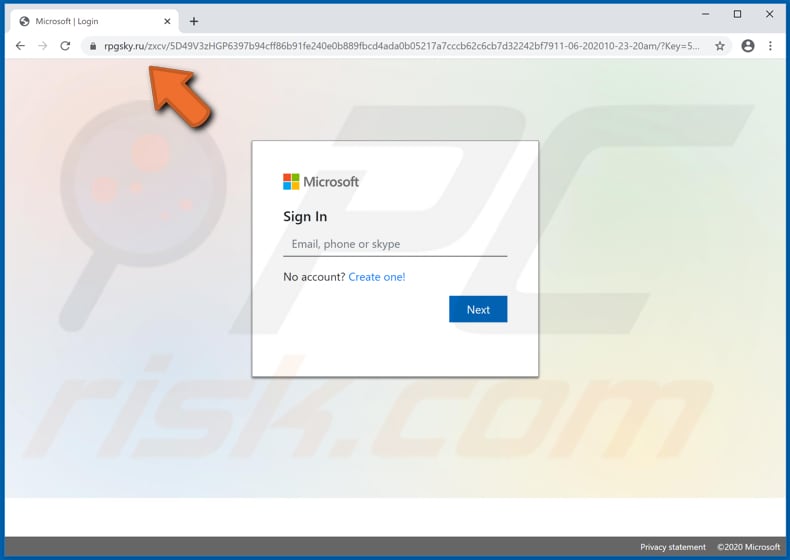
Un altro esempio di email di spam a tema Dropbox che promuove un sito Web di phishing:
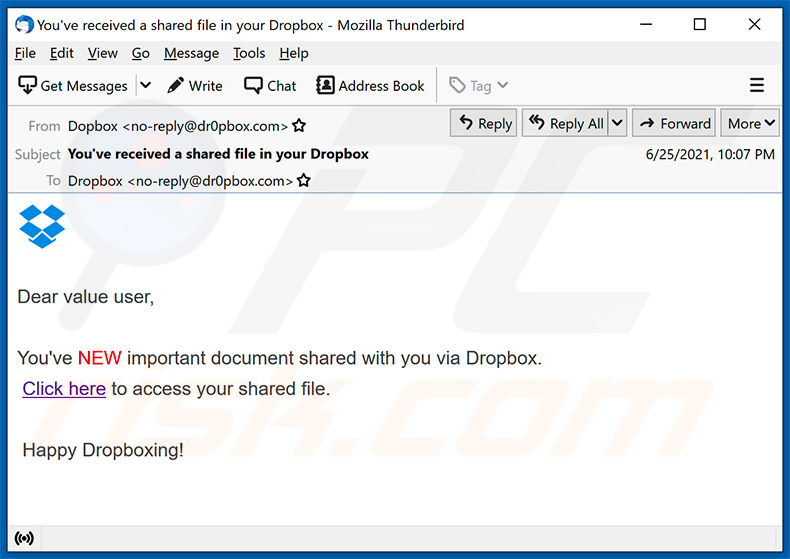
Testo presentato all'interno:
Subject: You've received a shared file in your Dropbox
Dear value user,
You've NEW important document shared with you via Dropbox.
Click here to access your shared file.
Happy Dropboxing!
Screenshot del sito di phishing promosso (sito Web Dropbox fasullo):
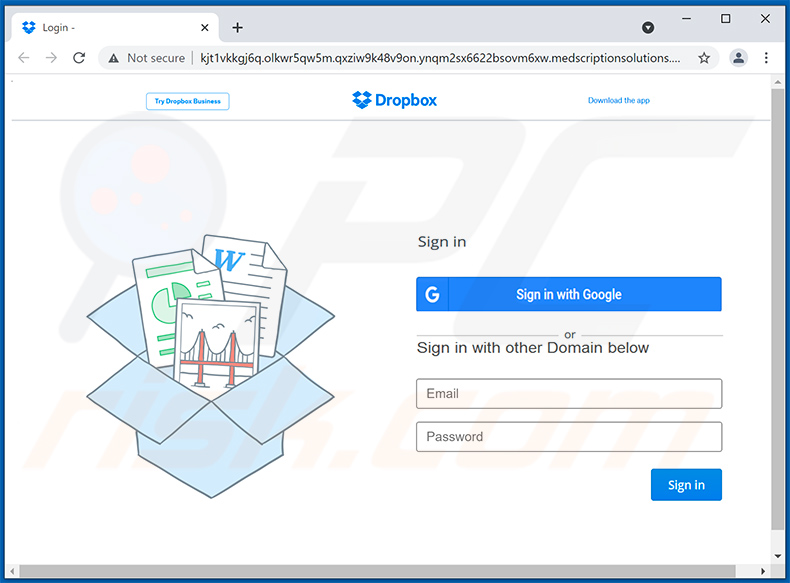
Rimozione automatica istantanea dei malware:
La rimozione manuale delle minacce potrebbe essere un processo lungo e complicato che richiede competenze informatiche avanzate. Combo Cleaner è uno strumento professionale per la rimozione automatica del malware consigliato per eliminare il malware. Scaricalo cliccando il pulsante qui sotto:
SCARICA Combo CleanerScaricando qualsiasi software elencato in questo sito, accetti le nostre Condizioni di Privacy e le Condizioni di utilizzo. Per utilizzare tutte le funzionalità, è necessario acquistare una licenza per Combo Cleaner. Hai a disposizione 7 giorni di prova gratuita. Combo Cleaner è di proprietà ed è gestito da RCS LT, società madre di PCRisk.
Menu:
- Cos'è "Dropbox Email Scam"?
- STEP 1. Rimozione manuale di possibili infezioni da malware.
- STEP 2. Controlla se il tuo computer è pulito.
Come rimuovere un malware manualmente?
La rimozione manuale del malware è un compito complicato, in genere è meglio lasciare che i programmi antivirus o antimalware lo facciano automaticamente. Per rimuovere questo malware, ti consigliamo di utilizzare Combo Cleaner Antivirus per Windows.
Se si desidera rimuovere manualmente il malware, il primo passo è identificare il nome del malware che si sta tentando di rimuovere. Ecco un esempio di un programma sospetto in esecuzione sul computer dell'utente:

Se hai controllato l'elenco dei programmi in esecuzione sul tuo computer, ad esempio utilizzando task manager e identificato un programma che sembra sospetto, devi continuare con questi passaggi:
 Download un programma chiamato Autoruns. Questo programma mostra le applicazioni che si avviano in automatico, i percorsi del Registro di sistema e del file system:
Download un programma chiamato Autoruns. Questo programma mostra le applicazioni che si avviano in automatico, i percorsi del Registro di sistema e del file system:

 Riavvia il tuo computer in modalità provvisoria:
Riavvia il tuo computer in modalità provvisoria:
Windows XP e Windows 7: Avvia il tuo computer in modalità provvisoria. Fare clic su Start, fare clic su Arresta, fare clic su Riavvia, fare clic su OK. Durante la procedura di avvio del computer, premere più volte il tasto F8 sulla tastiera finché non viene visualizzato il menu Opzione avanzata di Windows, quindi selezionare Modalità provvisoria con rete dall'elenco.

Video che mostra come avviare Windows 7 in "modalità provvisoria con rete":
Windows 8: Vai alla schermata di avvio di Windows 8, digita Avanzato, nei risultati della ricerca selezionare Impostazioni. Fare clic su Opzioni di avvio avanzate, nella finestra "Impostazioni generali del PC", selezionare Avvio. Fare clic sul pulsante "Riavvia ora". Il vostro computer ora riavvierà. in "Opzioni del menu di avvio avanzate." Fai clic sul pulsante "Risoluzione dei problemi", quindi fare clic sul pulsante "Opzioni avanzate". Nella schermata delle opzioni avanzate, fare clic su "Impostazioni di avvio". Fai clic sul pulsante "Restart". Il PC si riavvia nella schermata Impostazioni di avvio. Premere "F5" per l'avvio in modalità provvisoria con rete.

Video che mostra come avviare Windows 8 in "modalità provvisoria con rete":
Windows 10: Fare clic sul logo di Windows e selezionare l'icona di alimentazione. Nel menu aperto cliccare "Riavvia il sistema" tenendo premuto il tasto "Shift" sulla tastiera. Nella finestra "scegliere un'opzione", fare clic sul "Risoluzione dei problemi", successivamente selezionare "Opzioni avanzate". Nel menu delle opzioni avanzate selezionare "Impostazioni di avvio" e fare clic sul pulsante "Riavvia". Nella finestra successiva è necessario fare clic sul pulsante "F5" sulla tastiera. Ciò riavvia il sistema operativo in modalità provvisoria con rete.

Video che mostra come avviare Windows 10 in "Modalità provvisoria con rete":
 Estrarre l'archivio scaricato ed eseguire il file Autoruns.exe.
Estrarre l'archivio scaricato ed eseguire il file Autoruns.exe.

 Nell'applicazione Autoruns fai clic su "Opzioni" nella parte superiore e deseleziona le opzioni "Nascondi posizioni vuote" e "Nascondi voci di Windows". Dopo questa procedura, fare clic sull'icona "Aggiorna".
Nell'applicazione Autoruns fai clic su "Opzioni" nella parte superiore e deseleziona le opzioni "Nascondi posizioni vuote" e "Nascondi voci di Windows". Dopo questa procedura, fare clic sull'icona "Aggiorna".

 Controllare l'elenco fornito dall'applicazione Autoruns e individuare il file malware che si desidera eliminare.
Controllare l'elenco fornito dall'applicazione Autoruns e individuare il file malware che si desidera eliminare.
Dovresti scrivere per intero percorso e nome. Nota che alcuni malware nascondono i loro nomi di processo sotto nomi di processo legittimi di Windows. In questa fase è molto importante evitare di rimuovere i file di sistema. Dopo aver individuato il programma sospetto che si desidera rimuovere, fare clic con il tasto destro del mouse sul suo nome e scegliere "Elimina"

Dopo aver rimosso il malware tramite l'applicazione Autoruns (questo garantisce che il malware non verrà eseguito automaticamente all'avvio successivo del sistema), dovresti cercare ogni file appartenente al malware sul tuo computer. Assicurati di abilitare i file e le cartelle nascoste prima di procedere. Se trovi dei file del malware assicurati di rimuoverli.

Riavvia il computer in modalità normale. Seguendo questi passaggi dovresti essere in grado di rimuovere eventuali malware dal tuo computer. Nota che la rimozione manuale delle minacce richiede competenze informatiche avanzate, si consiglia di lasciare la rimozione del malware a programmi antivirus e antimalware.
Questi passaggi potrebbero non funzionare con infezioni malware avanzate. Come sempre è meglio evitare di essere infettati che cercare di rimuovere il malware in seguito. Per proteggere il computer, assicurati di installare gli aggiornamenti del sistema operativo più recenti e utilizzare un software antivirus.
Per essere sicuri che il tuo computer sia privo di infezioni da malware, ti consigliamo di scannerizzarlo con Combo Cleaner Antivirus per Windows.
Condividi:

Tomas Meskauskas
Esperto ricercatore nel campo della sicurezza, analista professionista di malware
Sono appassionato di sicurezza e tecnologia dei computer. Ho un'esperienza di oltre 10 anni di lavoro in varie aziende legate alla risoluzione di problemi tecnici del computer e alla sicurezza di Internet. Dal 2010 lavoro come autore ed editore per PCrisk. Seguimi su Twitter e LinkedIn per rimanere informato sulle ultime minacce alla sicurezza online.
Il portale di sicurezza PCrisk è offerto dalla società RCS LT.
I ricercatori nel campo della sicurezza hanno unito le forze per aiutare gli utenti di computer a conoscere le ultime minacce alla sicurezza online. Maggiori informazioni sull'azienda RCS LT.
Le nostre guide per la rimozione di malware sono gratuite. Tuttavia, se vuoi sostenerci, puoi inviarci una donazione.
DonazioneIl portale di sicurezza PCrisk è offerto dalla società RCS LT.
I ricercatori nel campo della sicurezza hanno unito le forze per aiutare gli utenti di computer a conoscere le ultime minacce alla sicurezza online. Maggiori informazioni sull'azienda RCS LT.
Le nostre guide per la rimozione di malware sono gratuite. Tuttavia, se vuoi sostenerci, puoi inviarci una donazione.
Donazione
▼ Mostra Discussione